Observação: Desejamos fornecer o conteúdo da Ajuda mais recente no seu idioma da forma mais rápida possível. Esta página foi traduzida de forma automatizada e pode conter imprecisões ou erros gramaticais. Nosso objetivo é que este conteúdo seja útil para você. As informações foram úteis? Dê sua opinião no final desta página. Aqui está o artigo em inglês para facilitar a referência.
O Microsoft Pulse é um aplicativo de votação integrado à Transmissão de Reunião do Skype. Ele habilita a interação dos participantes no evento em tempo real, mantendo-os envolvidos e fornecendo aos organizadores informações atualizadas sobre como as informações do evento estão sendo recebidas. Com o Microsoft Pulse, os organizadores podem postar perguntas que os participantes respondem usando seus computadores ou dispositivos móveis. Os dados das respostas serão disponibilizados imediatamente para que os organizadores possam ver as tendências e fazer alterações no conteúdo da reunião rapidamente.
Adicionar Microsoft Pulse à sua Transmissão de Reunião do Skype
-
Navegue até o portal de transmissão de reunião do Skype.
-
Entre com sua conta corporativa ou de Estudante (por exemplo, seanc@contoso.com).
-
Selecione a reunião ou evento ao qual você adicionará o Microsoft Pulse.
-
Clique em Personalizar.
-
Determine onde você quer que a janela do Microsoft Pulse seja exibida, à direita do player de vídeo (clique em Aplicativo no painel direito) ou abaixo dele (clique em Aplicativo no painel inferior).
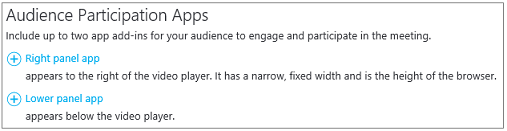
-
Em Selecionar um aplicativo, clique em Microsoft Pulse > Selecionar.
-
Visite o site Microsoft Pulse para criar, gerenciar e acessar votações de pulso. Certificar-se:
-
Você tem uma conta do Microsoft Pulse. A conta é gratuita e são necessários apenas alguns minutos para criá-la. Depois de fornecer as informações da conta, você receberá um email solicitando a validação de sua conta. Feito isso, você estará pronto para começar.
-
Você criou um Microsoft Pulse antes de você pode adicioná-lo à sua transmissão de reunião do Skype. Ao criar o Pulse, você vai criar um link de apelido e eventos de conta. Controlar desses itens porque você fornecerá-los ao configurar sua transmissão de reunião do Skype.
-
-
Digite ou cole a identificação de pulso do seu link de evento do Microsoft Pulse (por exemplo, https://pulse.com/app/seanc/PlanReview). Você pode encontrar esse link no painel Microsoft Pulse.
-
Digite ou cole o nome da conta de seu evento do Microsoft Pulse (ex.: https://pulse.com/app/seanc/PlanReview). Você pode encontrar esse link no painel do Microsoft Pulse.
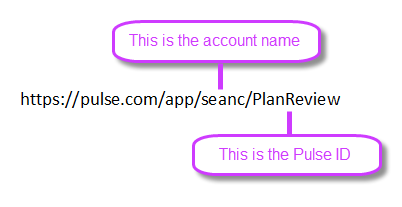
-
No canto superior direito, clique em Concluído. O participante verá isto quando o Microsoft Pulse estiver integrado à transmissão.
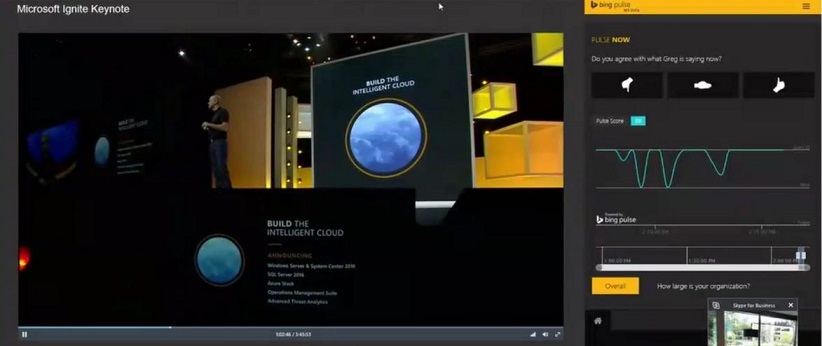
Tópicos relacionados
Ajuda de transmissão de reunião do Skype
o que é a transmissão de reunião do Skype?
Agendar uma transmissão de reunião do Skype
Gerenciar um evento de transmissão de reunião do Skype
ingressar em uma transmissão de reunião do Skype
Adicionar um feed Yammer a uma transmissão de reunião do Skype
registro e postar sua transmissão de reunião do Skype










